Overwatch 2 Amaç ve Giriş Gecikmesi Nasıl Düzeltilir?
Miscellanea / / April 29, 2023
Aşırı İzleme 2 Sonunda çıktı, 2016'da piyasaya sürülen Overwatch'ın devamı niteliğinde ve fütürist bir 5'e 5 Takım tabanlı aksiyon oyunu. Blizzard Entertainment tarafından geliştirilmiş ve yayınlanmıştır. Oyun, 4 Ekim'de piyasaya sürüldüğünden bu yana pek çok başarı gördü, oyuncular bu oyundan çok keyif alıyor. Ancak bazı oyuncular, Overwatch 2 Aim gecikmeleriyle karşılaştıkları veya çok büyük bir Girdi gecikmesi veya gecikmesinin görüldüğü sorunlarla karşılaşıyor. Bu kılavuzda, oyunculara bu sorunu çözmek için çeşitli yöntemler önererek bu sorunu çözmeyi amaçlıyoruz.
Geçen hafta, oyuncuların hareket halinde gecikme yaşadıklarını, iyi nişan alamadıklarını, oyunculardan gelen girdilerin yavaş olduğunu vb. hissettiklerine dair çok sayıda rapor aldık. Overwatch 1'de böyle bir sorun yoktu, ancak Overwatch 2'de bu amaç ve giriş gecikmesiyle ilgili sorunlara neden olan bazı ayarlar önceden etkinleştirilmiş gibi görünüyor.

Sayfa İçeriği
-
Overwatch 2 Amaç ve Giriş Gecikmesi Nasıl Düzeltilir?
- Yöntem 1: Ayarlardan Yüksek Hassasiyetli Fare Girişini Etkinleştirin
- Yöntem 2: Ayarlarda Dinamik Oluşturma Ölçeğini Devre Dışı Bırak
- Yöntem 3: Ayarlar'da Vsync ile ilgili Ayarları Devre Dışı Bırak
- Yöntem 4: Windows Ayarlarında İşaretçi Hassasiyetini Devre Dışı Bırakın
- Yöntem 5: Nvidia Kontrol Panelinden Vsync'i devre dışı bırakın (Yalnızca Nvidia GPU'lar)
- Yöntem 6: Sorunu Overwatch forumlarında/desteğinde bildirin
- Çözüm
Overwatch 2 Amaç ve Giriş Gecikmesi Nasıl Düzeltilir?
Önce oyun içinde bulunan ayarları gözden geçireceğiz ve bu sorunu potansiyel olarak çözebilecek bazı Windows ayarlarına geçeceğiz.
Yöntem 1: Ayarlardan Yüksek Hassasiyetli Fare Girişini Etkinleştirin
Oyuncuların incelemesini önerdiğimiz ilk ve en önemli düzeltme, oyun ayarlarında bulunan "Yüksek Hassasiyetli Fare Girişini Etkinleştir"dir. Bunu yapmak için oyuncuların aşağıdaki adımları izlemesi gerekir.
- Oyun açıldıktan sonra, 'ESC' klavyenizdeki düğme -> Seç 'Seçenekler'.

Reklamlar
- Başını aşmak Oynanış Ayarları Ekranınızın üst kısmındaki sekme.
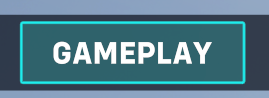
- Seçme Genel Ayarlar Ekranınızın sol tarafından

- Çeşitli sekmesini bulun -> Açın 'Yüksek Hassasiyetli Fare Girişi' seçenek.
Yöntem 2: Ayarlarda Dinamik Oluşturma Ölçeğini Devre Dışı Bırak
İkinci yöntem, Ayarlar'da Dinamik Oluşturma Ölçeği'ni kapatmak olacaktır. Bu seçenek, oyunun çözünürlüğünü azaltabilecek tutarlı bir kare hızı sunmasını sağlar, bu nedenle bu seçeneği kapatmanızı öneririz. Kapatmak için oyuncuların aşağıdaki adımları izlemesi gerekir.
Ayrıca okuyun: Overwatch 2 Kahraman Kademe Listesi
Reklamlar
- Oyunda, klavyenizdeki Esc tuşuna basın -> Seçenekleri Seçin
- Bu kez, Video ayarları Ekranınızın üst kısmındaki sekme.

- Video altında, "Dinamik İşleme Ölçeği" ayarlayıp kapatın.
Yöntem 3: Ayarlar'da Vsync ile ilgili Ayarları Devre Dışı Bırak
Oyun ayarlarındaki üçüncü suçlumuz Vsync olabilir. Vsync, oyununuzu kare hızını monitörünüzün yenileme hızına kilitlemeye zorlar. Bu, ekran yırtılması vb. sorunları önlemek içindir. Kapatmak için oyuncuların aşağıdaki adımları izlemesi gerekir.
- Oyunda, klavyenizdeki Esc tuşuna basın -> Seçenekleri Seçin
- Şimdi, şuraya gidin: Video ayarları Ekranınızın üst kısmındaki sekme.
- Video altında, 'Vsync‘, ‘Üçlü tamponlama', Ve 'Arabelleğe Almayı Azaltın' ayarlar ve hepsini kapatın.

Reklamlar
- Nvidia Reflex varsa, daha akıcı bir deneyim için Açık + Yükseltme olarak ayarlamanızı öneririz.
Yöntem 4: Windows Ayarlarında İşaretçi Hassasiyetini Devre Dışı Bırakın
Birçok oyuncu, Pointer Precision'ın da böyle bir duyguya neden olabileceğini unutuyor. Bunu devre dışı bırakmak için oyuncuların aşağıdaki adımları izlemesi gerekir. Bu, hem Windows 10/11'de çalışır.
- Pencerelerinizin Arama çubuğunda. "Fare Ayarları"nı arayın
- Açılan sekmeden ‘Ek Fare Ayarları’nı seçin.
- Üstten "İşaretçi Seçenekleri" sekmesine gidin.
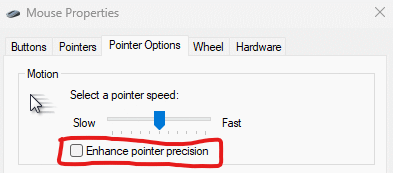
- "İşaretçi Hassasiyetini Artır" yazan kutunun işaretini kaldırın.
Yöntem 5: Nvidia Kontrol Panelinden Vsync'i devre dışı bırakın (Yalnızca Nvidia GPU'lar)
Son olarak, yukarıdaki çözümlerin tümü işe yaramazsa, Vsync'i Nvidia'nın Kontrol Panelinden devre dışı bırakmak tek çözüm gibi görünüyor. Oyuncular bu adımları takip etmelidir.
- Masaüstünde, sağ tıklayın ve Nvidia Denetim Masası'nı seçin.
- Sol tarafta, "3D Ayarlarını Yönet" seçeneğini seçin.
- Global Ayarlar sekmesi altında, Vertical Sync'i arayın -> Kapalı seçeneğini belirleyin.
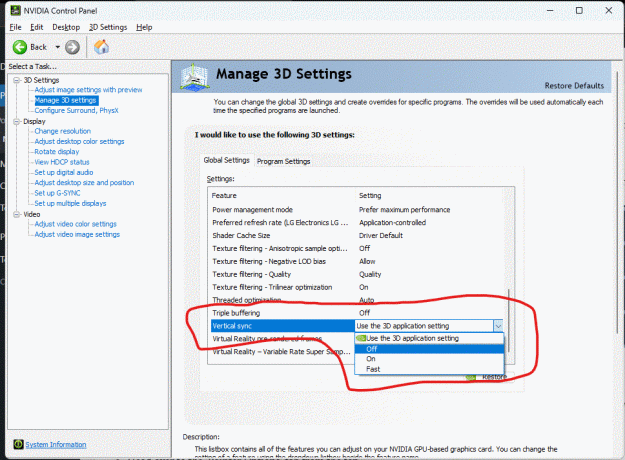
- Ayarları uygulayın ve Kontrol Panelini kapatın.
Yöntem 6: Sorunu Overwatch forumlarında/desteğinde bildirin
Yukarıda önerilen tüm yöntemler işe yaramazsa. Sorunu Overwatch forumlarına veya destek ekibine bildirmenizi öneririz. Oyun yeni piyasaya sürüldü ve birçok hataya sahip olabilir, tüm önemli hataların giderilmesi için birkaç güncelleme gerekebilir.
Reklamcılık
Ayrıca okuyun: Düzeltme: Overwatch 2 PC'de Başlangıçta Çökmeye Devam Ediyor
Blizzard Entertainment'ın bu tür sorunları çözmek için sürekli güncellemeler yapmasını sabırla beklemenizi öneririz.
Çözüm
Bu, bizi Overwatch 2 Amaç ve Giriş Gecikmesini düzeltmek için bu kılavuzun sonuna getiriyor. Lütfen yukarıdaki yöntemlerin bu sorunu çözmenize kesinlikle yardımcı olacağını unutmayın, ancak değilse, oyunu yeniden yüklemenizi ve yardımcı olup olmadığına bakmanızı öneririz.



